Crie o registro do provedor de identidade no Okta.
Para obter informações adicionais sobre como o Okta lida com provedores de identidade externos, consulte a documentação do Okta em Provedores de Identidade.
Procedimento
- Faça logon no console de administração do Okta com privilégios de Administrador ou qualquer função autorizada a adicionar um Provedor de Identidade.
- Navegue até Segurança > Provedores de Identidade.
- Clique em Adicionar Provedor de Identidade e selecione Adicionar IDP SAML 2.0.
- Digite um nome para o provedor de identidade. Por exemplo, Workspace ONE.
- Insira as seguintes informações:
Opção Descrição Nome de Usuário do IdP idpuser.subjectNameId Se você pretende enviar o nome de usuário em um atributo SAML personalizado, defina uma expressão apropriada. Para obter informações, consulte https://developer.okta.com/reference/okta_expression_language.
Filtrar Desmarque a caixa. Correspondência com Nome de usuário do Okta Ajuste a seleção conforme necessário para seu ambiente e os valores que você planeja enviar.
Se nenhuma correspondência for encontrada Redirect to Okta sign-in page URI do Emissor do IdP Insira o entityID. Este é o valor obtido com o arquivo de metadados do provedor de identidade do Workspace ONE. Por exemplo:
https://tenant.vmwareidentity.com/SAAS/API/1.0/GET/metadata/idp.xml
URL de Single Sign-On do IdP Insira a URL de localização do SingleSignOnService. Este é o valor obtido com o arquivo de metadados do provedor de identidade do Workspace ONE. Por exemplo:
https://tenant.vmwareidentity.com/SAAS/auth/federation/sso
Certificado de Assinatura do IdP Procure e selecione o arquivo de Certificado de Assinatura que baixou do Workspace ONE. Dica: Talvez seja necessário alterar a extensão de arquivo ou o filtro padrão de navegador para procurar por arquivos *.crt e *.pem.

- Clique em Mostrar Configurações Avançadas, role até a opção Solicitar Contexto de Autenticação e selecione Confiança do Dispositivo.
Essa configuração especifica o contexto da solicitação de autenticação.
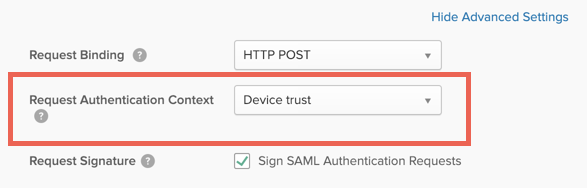
- Clique em Adicionar Provedor de Identidade.
- Verifique se as seguintes informações são exibidas:
- Metadados SAML
- URL do Serviço Consumidor de Asserções
- URI do Público-Alvo
Por exemplo:
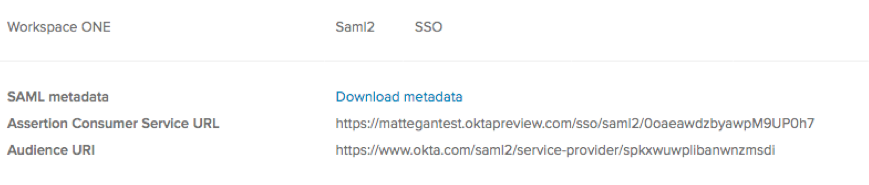
- Baixe e salve o arquivo de metadados.
- Clique no link Download Metadata.
- Salve o arquivo de metadados localmente.
- Abra o arquivo de metadados e copie o seu conteúdo.
Você usará esses metadados ao configurar a Origem do Aplicativo Okta no Workspace ONE Access.
O que Fazer Depois
Configure a Origem do Aplicativo Okta. Configurar a Origem do Aplicativo Okta é obrigatório.